Windows 10 Creators Update로 업그레이드하는 방법
이전 릴리스와 마찬가지로 Microsoft는플래그십 운영 체제의 최신 버전 인 Windows 10 Creators Update를 출시하기위한 놀라운 접근 방식. 시스템이 원활하게 업그레이드되도록 보장 된 경우 업데이트가 더 빨리 롤아웃됩니다. UEFI BIOS, TPM 1.2 및 Windows Hello 지원 장치가 그 예입니다.
크리에이터 업데이트가 표시되지 않으면걱정, 결국 나타납니다; 정기적으로 Windows Update를 확인하십시오. 기다릴 수없고 얼리 어답터 그룹에 합류하려면 업그레이드 지원 또는 ISO 미디어를 사용하여 지금 새 버전을 다운로드 할 수 있습니다. 이 기사에서는 두 가지 옵션을 모두 살펴 봅니다.
최신 정보: 분명히, 마이크로 소프트는Windows 10 크리에이터 업데이트 ISO 파일 및 업그레이드 지원. 사용자는 시작> 설정> 업데이트 및 보안> Windows 참가자 프로그램에서 Windows 참가자 빠른 채널로 계속 전환 할 수 있습니다. 며칠 기다려 제공된 경우 15063으로 업데이트 한 다음 느린 채널로 다시 전환하십시오.
업데이트 2 : 이제 Microsoft의 소프트웨어 다운로드 페이지에서 공식적으로 ISO를 다운로드 할 수 있습니다. 업그레이드 도우미는 크리에이터 업데이트로 업그레이드 할 수 없습니다.
업데이트 3 : Windows 업그레이드 지원이 시작되었습니다.
조기에 Windows 10 크리에이터 스 업데이트 받기
시작하기 전에 Upgrade Assistant와 ISO 미디어의 두 가지 옵션을 설명하겠습니다.
업그레이드 지원 – 지금 업그레이드라고도합니다.이 작은 앱이 작동합니다현재 버전의 Windows에서 Windows 10 Creators Update로 즉시 업그레이드하지 마십시오. 보관할 항목 선택 (앱, 파일, 설정), 파티셔닝 및 특정 버전을 선택하거나 설치 미디어를 만드는 기능 등 미디어 생성 도구에있는 일부 옵션이 없습니다. 기본적으로 질문없는 옵션입니다. Upgrade Assistant를 사용하려면 설치하는 동안 컴퓨터가 인터넷에 연결되어 있어야합니다.

ISO 미디어 – ISO 파일은 CD 또는 DVD의 가상 복제본입니다. ISO 파일을 사용하려면 파일을 초기화하거나 지원되는 Windows 버전 (Windows 8.0 이상)에서 두 번 클릭하여 마운트 한 다음 설치를 시작해야합니다. ISO 미디어를 빈 DVD에 굽거나 빈 USB 썸 드라이브에 복사 할 수도 있습니다. ISO 파일을 사용하면 오프라인 업그레이드 또는 새로 설치를 수행하고 다른 아키텍처 (32 또는 64 비트)를 선택할 수 있습니다.
어떤 옵션을 선택하든개인적으로 한 대 이상의 컴퓨터를 오프라인으로 업그레이드하기 위해 사본을 보관할 수 있으므로 ISO 미디어를 사용하는 것이 좋습니다. 느리거나 계량 된 연결을 사용하는 사용자에게는 업그레이드하는 것이 가장 좋습니다.
ISO 파일을 사용하여 업그레이드 시작
Windows 8을 실행중인 경우1 이상에서는 ISO 파일을 두 번 클릭 한 다음 설치를 수동으로 시작하여 마운트 할 수 있습니다. Windows 7 이하를 실행하는 사용자는 디스크 굽기 소프트웨어 또는 Rufus와 같은 타사 유틸리티를 사용하여 부팅 가능한 복사본을 만들어야합니다.
설치 프로그램이 자동으로 시작되지 않는 경우 :
윈도우 10 – 시작> 파일 탐색기>이 PC를 클릭하고 설정 파일이 포함 된 드라이브를 두 번 클릭하십시오.
윈도우 8.1 – 작업 표시 줄에서 파일 탐색기를 클릭하거나 Windows 키 + E>이 PC를 누르고 설치 파일이 포함 된 드라이브를 두 번 클릭합니다.
윈도우 7 – 시작> 컴퓨터를 클릭하고 설정 파일이 포함 된 드라이브를 두 번 클릭하십시오.
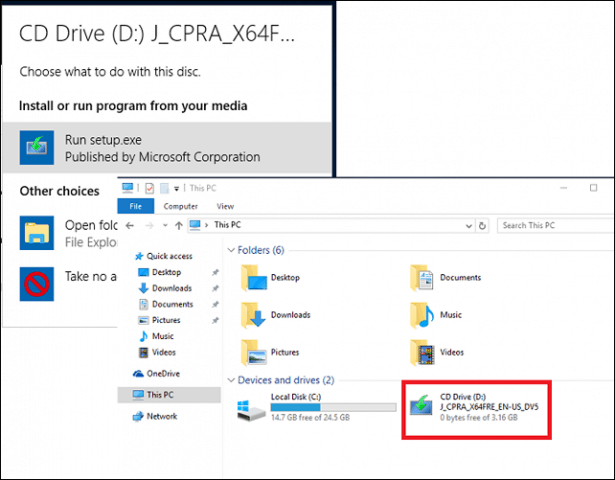
업그레이드가 원활하게 진행될 수 있도록 업데이트를 다운로드하여 설치하는 것이 좋습니다. 인터넷에 연결되어 있지 않으면 지금 말고 다음을 클릭하십시오.
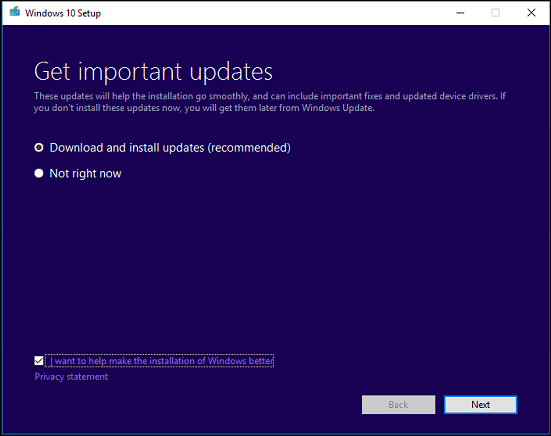
최종 사용자 사용권 계약에 동의합니다.
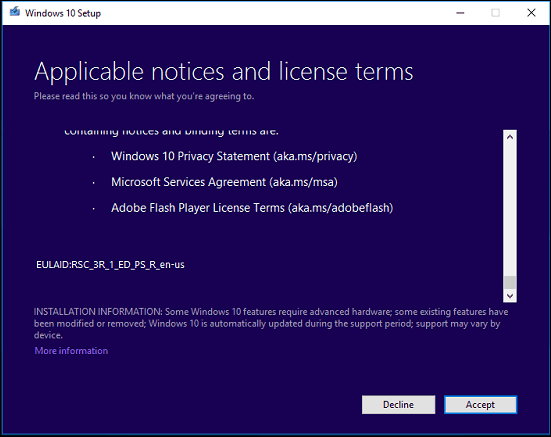
컴퓨터의 공간이 충분하지 않으면 질문과 답변 이 기사의 섹션에서 수행 할 수있는 작업에 대해 설명합니다.
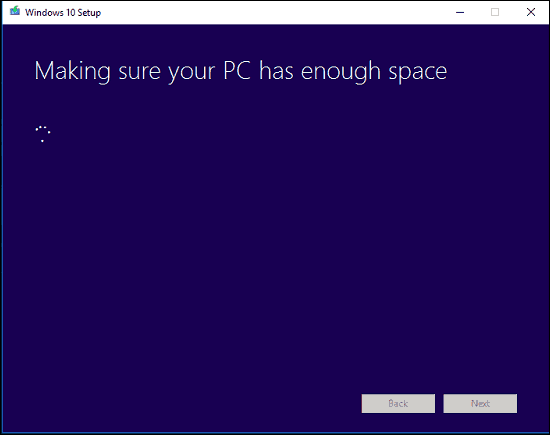
요약을 검토 한 후 필요한 경우 적절히 변경하십시오.
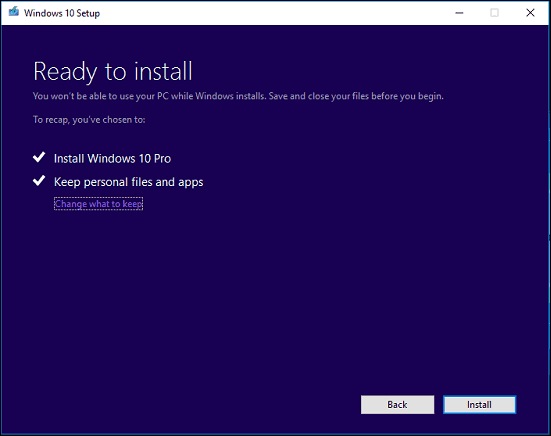
새로 설치를 수행하려면 유지할 것을 선택하십시오 링크 후 선택 아무것도 유지. 준비가되면 설치를 클릭하십시오.
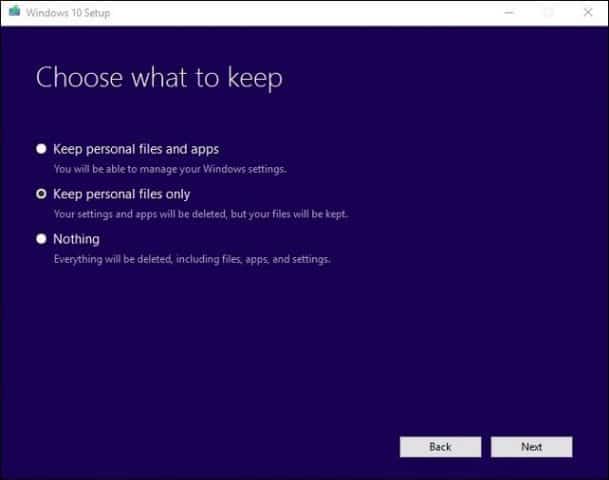
설치에 따라 다소 시간이 걸릴 수 있습니다프로세서 속도, 메모리 및 데이터 세트 (문서, 음악, 비디오, 사진 및 응용 프로그램)와 같은 요소 설치하는 동안 컴퓨터가 여러 번 다시 시작됩니다.
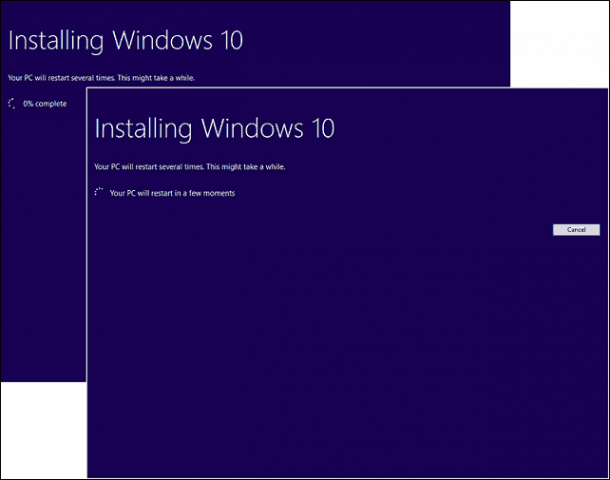
질문과 답변
Windows 10 Creators Update를 실행하기위한 시스템 요구 사항은 무엇입니까?
프로세서 : 1 기가 헤르츠 (GHz) 이상의 프로세서 또는 SoC
RAM : 32 비트의 경우 1 기가 바이트 (GB) 또는 64 비트의 경우 2GB
하드 디스크 공간 : 32 비트 OS의 경우 16GB 또는 64 비트 OS의 경우 20GB
그래픽 카드 : WDDM 1.0 드라이버가 장착 된 DirectX 9 이상
디스플레이 : 1024 × 600
Windows 10 Creators Update는 개인 파일, 응용 프로그램 및 설정을 유지합니까?
예, Windows 7 서비스 팩 1에서 업그레이드Windows 8.1 업데이트 1, Windows 10 1507 또는 1511 – 모든 개인 파일을 보존합니다. Windows 8.0을 실행하는 컴퓨터는 Windows 스토어에서 앱을 다시 설치해야합니다. 이러한 파일에는 문서, 음악, 사진, 비디오, 다운로드, 즐겨 찾기, 전자 메일, 연락처 등이 포함됩니다. 모든 응용 프로그램 (Microsoft Office, Adobe 응용 프로그램 등), 게임 및 설정 (예 : 암호, 사용자 지정 사전, 응용 프로그램)도 보존됩니다. 설정).
Windows 10 크리에이터 업데이트는 무료입니까?
Windows 10을 이미 실행중인 PC / 장치의 경우Windows 10 크리에이터 업데이트는 무료입니다. Windows 7 또는 Windows 8과 같은 이전 버전을 실행하는 컴퓨터는 라이센스를 구입해야합니다. 일부 사용자는 여전히 무료로 업그레이드 할 수 있다고보고합니다. 자세한 내용은 여기를 참조하십시오.
프리미엄 비즈니스 에디션을 운영하고 있습니다Windows 7 Professional, Ultimate, Windows 8.1 Pro와 같은 Windows이지만 Windows 10 Pro로 업그레이드 할 수 없습니다. 대신 Windows 10 Home을 구매하고 업그레이드 할 수 있습니까?
Windows 10 Home을 구매할 수 있지만 개인 파일만으로 응용 프로그램 및 설정을 업그레이드 및 보존 할 수는 없습니다.
Windows 10 무료 업그레이드 마감일이 지났지 만 업그레이드가 아직 진행 중입니다.
다음을 참조하십시오. Microsoft 권장 고객 마감일까지 완료되지 않은 Windows 10 업그레이드 지원 문의
Windows 10 Enterprise 또는 Windows 10 Education을 실행하고 있습니다. 크리에이터 업데이트 버전은 어떻게 구할 수 있습니까?
볼륨 라이센스 고객은 최신 버전을 다운로드 할 수 있습니다Windows 10 Enterprise Creators Volume License Service Center에서 ISO를 업데이트 한 다음 복구 업그레이드를 수행하십시오. Windows 10 Education을 실행하는 사용자는 여기에서 Windows 10 Education ISO를 다운로드 할 수 있습니다.
Windows 10 크리에이터 스 업데이트가 성공적으로 설치되었는지 어떻게 알 수 있습니까?
참조 : 쉬운 방법으로 실행중인 Windows 10 버전 확인
Windows 10 크리에이터 스 업데이트가 마음에 들지 않으면 롤백 할 수 있습니까?
그래 넌 할수있어. 업그레이드 후 10 일 동안 이전 버전으로 롤백해야합니다. 롤백 방법에 대한 지침은 기사를 확인하십시오.
Windows 10 Creators Update로 원활하게 업그레이드하려면 어떻게해야합니까?
다음을 참조하십시오. 12 Windows 10 Creators Update (버전 1703)를 설치하기 전에 수행해야 할 12 가지 사항
현재 설치를 바꾸지 않고 이중 부팅 구성을 만들 수 있습니까?
예, 컴퓨터에 현재 디지털 자격이있는 경우 추가 파티션을 만든 다음 Windows 10을 설치할 수 있습니다. 자동으로 활성화됩니다.
미디어 생성 도구 또는 ISO 파일을 실행하려고하면 오류가 발생합니다.
- 컴퓨터를 다시 시작한 후 다시 시도하십시오.
- 보안 소프트웨어를 비활성화 한 후 다시 시도하십시오.
- 다음 문서를 확인하십시오. 가장 일반적인 Windows 10 업그레이드 및 설치 오류 해결 방법
Windows 10을 설치할 공간이 충분하지 않다는 오류가 발생합니다.
사용 가능한 공간이 32GB 이상인 외장 하드 디스크 또는 USB 썸 드라이브가있는 경우 연결 한 다음 Windows 설치를 시작하십시오. 옵션을 클릭하십시오 다른 드라이브를 선택하거나 10.0GB의 사용 가능한 외장 드라이브를 연결하십시오.
목록 상자를 클릭 한 다음 10GB 이상의 공간이있는 드라이브를 선택하십시오. 저장 장치가 나타나지 않으면 새로 고침을 클릭 한 다음 다시 시도하십시오. 선택한 후 계속 버튼을 클릭하십시오.
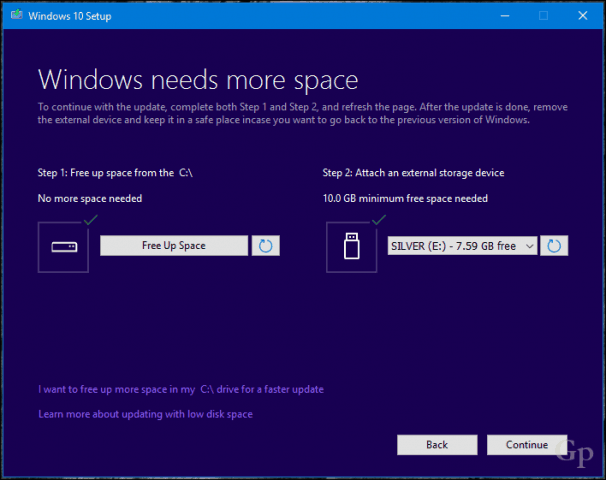
Windows 10으로 업그레이드 한 후 정품 인증을받을 수 없습니다.
다음을 참조하십시오. 디지털 라이센스를 사용하여 Windows 10 1 주년 업데이트 관리 및 활성화
Windows 10 Creators Update에 대한 추가 질문이나 문제가 있으면 의견을 남기고 포럼에 가입하여 자세한 내용을 확인하십시오.










코멘트를 남겨주세요